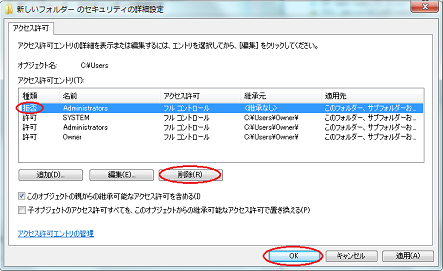| フォルダーやファイルが削除できない時の削除方法 "この項目は見つかりませんでした"や"次の場所にはありません"等 |
フォルダーが削除できない!
ファイルが削除できない!
フォルダーやファイルが削除出来ない時の削除方法について!
このページでは、フォルダーやファイルが削除出来ない時の対処法(削除方法)について解説しています。
実際にフォルダーがあるにも関わらずこの項目は見つかりませんでした。や、次の場所にはありません。等とエラーが出る時にはいくつかの原因と対処法があります。
まずは焦らずにゆっくりと試してみましょう!
 |
||
| 最新のおすすめノートPCランキング | ||
| 最新のノートPCおすすめランキング |
フォルダーが削除出来ない、ファイルが削除できない時の削除方法について |
| フォルダーやファイルが削除出来ない時の簡単な削除方法について♪フォルダーが削除できない時の対処方法一覧! このページではフォルダーやファイルが削除出来ない時の簡単な削除方法を紹介しています。"この項目はみつかりませんでした""次の場所にはありません"など |
フォルダーやファイルが削除できない時の原因 |
||
下の画像のようにデスクトップなどにあるフォルダー・ファイルが削除出来ない時には次のような原因が考えられます。
・Windows以外のOSで作成したフォルダをWindowsのパソコンに保存した場合 ・フォルダ名に記号やスペースが使われている場合 ・フォルダやファイル名が長すぎる場合 ・フォルダ階層が深すぎる場合 ・管理者や所有者の権限が無い場合 ・破損したフォルダやファイルを復元した場合 |
||
スポンサードリンク |
||
削除できないフォルダーやファイルの削除方法 |
||
| フォルダーやファイルが削除できない場合には、基本的に同じ削除方法で解決出来ますがエラー内容や症状によっては削除方法も変わる場合がありますので、まずはリスクの少ない下記の手順を一通りお試しください。 1 削除できないフォルダーやファイル名を変えるだけで削除できる 削除できないフォルダーやファイル名の中には記号やスペースキーが使われている場合がありますので、削除できないフォルダー名やファイル名を「abc」等と英字のみで適当に変更してみましょう。 2 削除できないフォルダーやファイルを他のフォルダーへドラッグ&ドロップすると削除できる フォルダーやファイルが削除出来ない場合には、削除出来ないフォルダーまたはファイルをデスクトップなど他の場所へドラッグ&ドロップするだけで削除できる場合があります。 3 管理者・所有者の情報を変更するとフォルダーやファイルが削除できる 他のPCで作成したデータを自分のパソコンへ取り込んだ際に、フォルダー・ファイルが削除できない事があります。 その場合は下記の手順で管理者や所有者の権限を変更することで削除できる場合もあります。 所有者を変更する方法 1 削除出来ないフォルダーを右クリックし、[プロパティ]→[セキュリティタブ]→[詳細設定]→[所有者]→[編集]とクリックを進める。 2 自分のアカウント名(ユーザー名)を選択し、[サブコンテナーとオブジェクトの所有者を置き換える]のチェックボックスをONにして、[OK]と進める。 3 その後待ち時間が30分以上かかる場合がありますが、「変更中」等を表す表示が消えれば完了です。 アクセス許可設定を解除する 1 削除できないフォルダーを右クリックし、[プロパティ]→[セキュリティ]→[詳細設定]→[アクセス許可の変更]とクリックを進める。 2 下記画像のように[拒否]の項目があれば、その項目を選択した状態で[削除]→[OK]と進めて完了です。
4 削除できないフォルダーやファイルをコマンドプロンプトから削除する "この項目は見つかりませんでした。"や"次の場所にありません。"等と表示されるエラーにも効果的な方法ですが、コマンドプロンプトを使って削除出来る方法があります。 コマンドプロンプトは初心者の方にとって難しく思われるかもしれませんが、今回は最も簡単な手順でわかりやすく紹介したいと思います。 1 キーボードの[スタート]キーと[R]キーを同時に押す。 2 ファイル名を指定して実行の画面が表示されるので「cmd」と入力し、[Ctrl]と[Shift]と[Enter]のキーを同時に押す。 3 黒い画面のコマンドプロンプトが表示されるので、「rd」と入力後に[スペース]のキーを押す。 ※この時、フォルダーではなくファイルを削除したい場合には「rd」のかわりに「del」と入力します。 4 削除出来なかったフォルダーをコマンドプロンプトの画面にドラッグ&ドロップする。 5 最後に[Enter]キーを押します。5秒程で目的のフォルダやファイルが削除されますが変化が無い場合は次の手順へ進みます。 5 Microsoftが提供する無料診断ツール"Fix it"を使って問題も自動検出する。 Microsoftが提供するFix itを無料ダウンロードし、画面の手順にそって進めるだけで解決出来る場合があります。
最終手段 セーフモードから上記1〜5までの手順を行い、削除できないフォルダーやファイルを削除する。 セーフモードとはパソコンを起動するために必要な最小限の環境で起動する方法です。セーフモードで起動するためにはシャットダウンした状態のPCで電源ボタンを押した直後にキーボードの[F8]キーを押します。 一覧の中から[セーフモード]を選択して[Enter]キーを押すとセーフモードで起動できます。 ここまでの方法で解決できない場合には、レジストリの操作とリカバリー(初期化)が最終手段ですが、レジストリーを操作すると故障する確率の方が高いため大事なデータをバックアップした後にリカバリーを行ってください。 リカバリー方法は機種によって違いますが、マニュアル等に記載している事が殆どです。リカバリー出来ない場合や不安な方は状態を悪化させる前にメーカーや無料相談などの利用をおすすめします。 |
| スポンサードリンク |
| パソコンを安く買う方法! ◆Menu◆ |
| ・トップページ ・初めてパソコンを買う ・パソコンの選び方 ・パソコンを安く買う方法 ・パソコンが安く買えるお店 ・パソコンの初期設定 ・パソコンのメンテナンス ・パソコンを高く売る方法 ・パソコン以外も安く買う小技 |
| パソコン入門 ◆Menu◆ |
| ・クリックとは ・ダブルクリックとは ・トリプルクリックとは ・右クリックとは ・ドラッグアンドドロップ ・右ドラッグアンドドロップ ・メモリ増設で速度アップ |
| PCを使う上での注意点 ◆Menu◆ |
| ・強制終了 ・電源を切る前にカバーを閉じる ・セキュリティソフトの多重使用 ・デフラグ ・スタートアップ修復 ・エラー回復処理の繰り返し ・危険なコマンド ・OSのサポート期限について |
| 上級者向けのトラブルナビ ◆Menu◆ |
| ・リカバリーが出来ない原因 ・AFTと非AFTの違い・見分け方 ・AFT・非AFTのHDD一覧 ・フォルダが削除できない時 ・回復ドライブの作成に失敗する ・YouTubeの再生ができない時 ・メーカー別問い合わせ先一覧 |